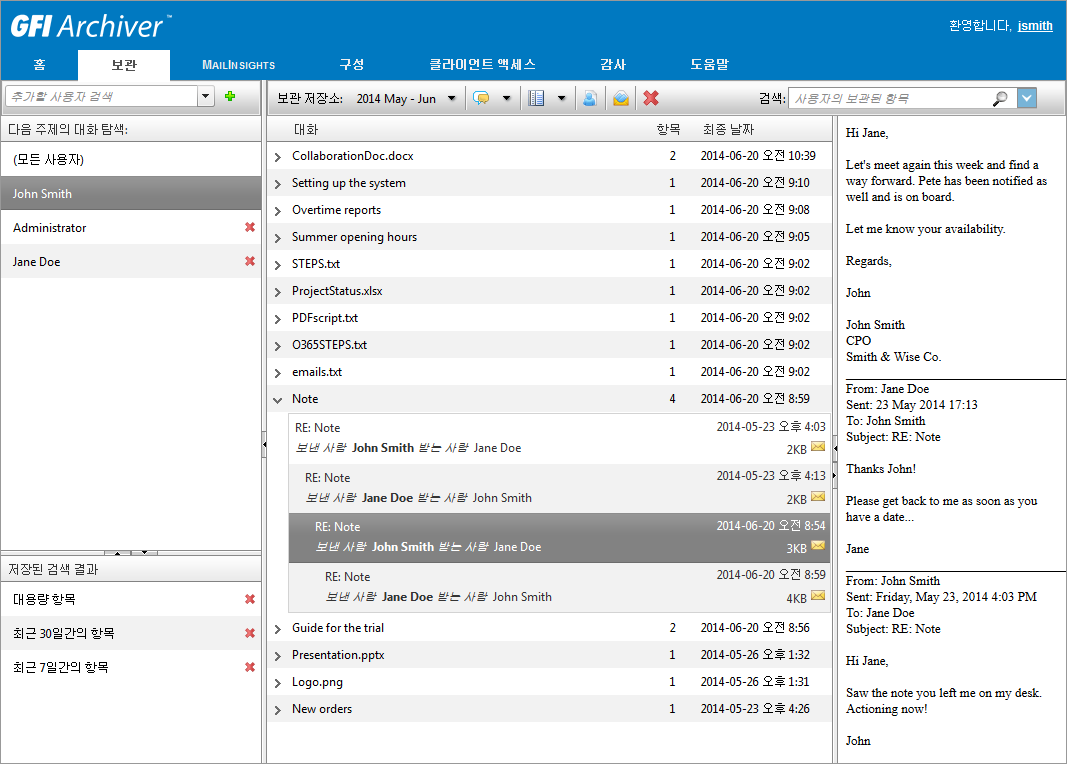
1. GFI Archiver에서 보관 탭을 선택합니다.
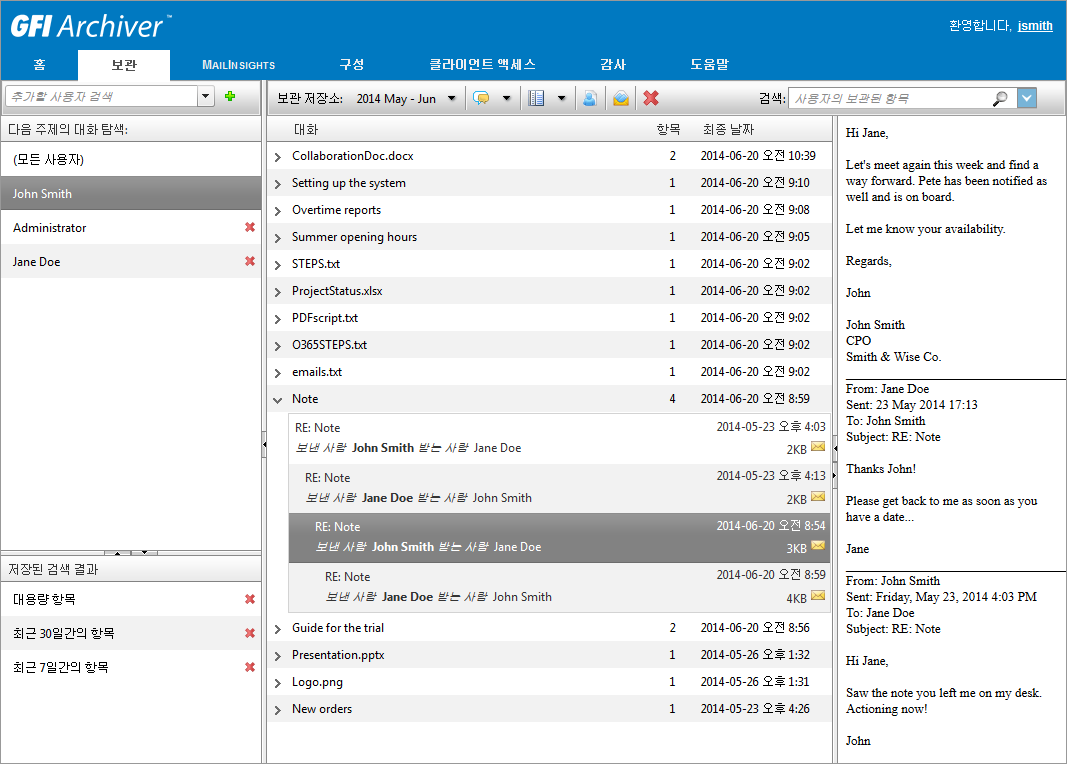
2. 보관 탭에서 액세스 권한이 부여된 모든 사서함의 보관된 항목을 볼 수 있습니다. 또한 아래의 표에 나와 있는 몇 가지 동작도 수행할 수 있습니다.
참고
기본적으로 GFI Archiver에서는 페이지당 25개의 항목을 표시합니다. 이 값을 변경하려면 화면 오른쪽 상단 모서리에 표시된 사용자 이름을 클릭하고 페이지당 표시할 전자 메일 수에 대한 옵션 값을 변경합니다. 저장을 클릭합니다.
이 정보가 유용하였습니까? 피드백 전송